Cắt ghép video chất lượng cao trong Proshow Producer trên máy tính
Deprecated: trim(): Passing null to parameter #1 ($string) of type string is deprecated in /home/caocap/public_html/wp-content/plugins/fixed-toc/frontend/html/class-dom.php on line 98
Nhờ tính năng xuất file video chất lượng cao và thao tác dễ thực hiện nên Proshow Producer là phần mềm cắt ghép video được sử dụng phổ biến hiện nay. Sau đây mình sẽ hướng dẫn bạn cách cắt, ghép video giúp bạn có những video chất lượng nhất.
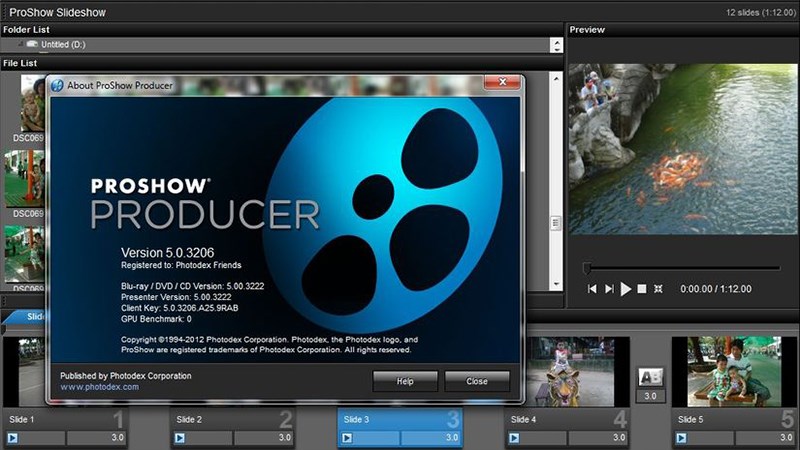
Cách cắt ghép video trong Proshow Producer trên máy tính
I. Cách cắt video
1. Hướng dẫn nhanh
Kéo thả video trong PC vào mục Slideshow và click đúp vào video > Click chọn vào Layers là video cần cắt và chọn mục Layer setting > Chọn Trim trong mục Video Clip Setting > Thiết lập thời gian như ý muốn trong cửa sổ Trim vừa hiện ra > Điều chỉnh thời gian trong Slide list trùng khớp với thời gian thiết lập trước đó.
2. Hướng dẫn chi tiết
Bước 1: Kéo thả video trong PC vào mục slideshow và click đúp vào video.
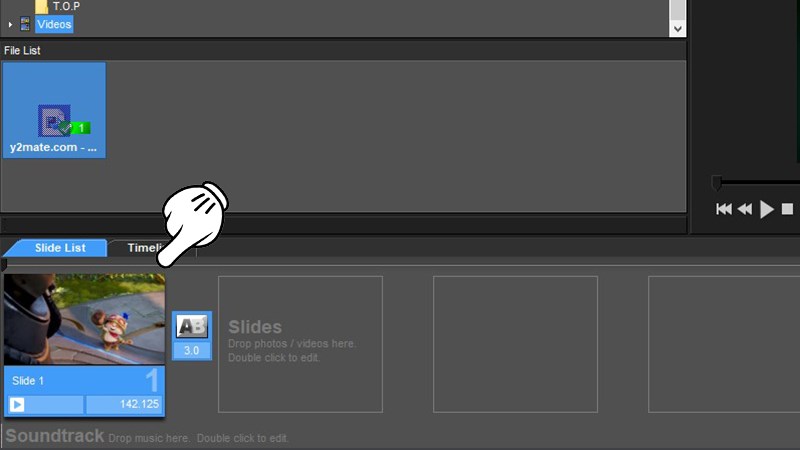
Kéo thả video trong PC vào mục slideshow và click đúp vào video.
Bước 2: Click vào video trong mục Layers và chọn Layer setting
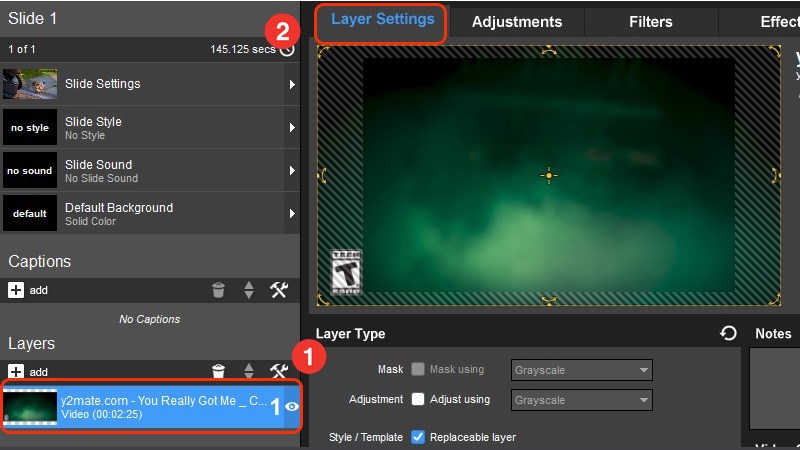
Click vào video trong mục Layers và chọn Layer setting
Bước 3: Nhấn chọn Trim trong Video Clip Setting
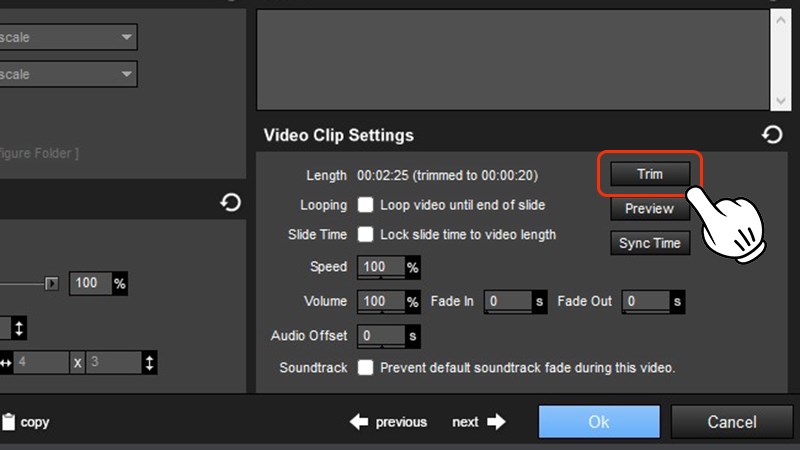
Nhấn vào Trim trong Video Clip Setting
Bước 4: Thiết lập thời gian bằng Start frame và End frame sau đó nhấn OK:
- Nếu bạn cắt đoạn đầu với thời gian 10s thì thiết lập thời gian đầu 0, thời gian kết thúc 10.
- Nếu bạn muốn cắt đoạn giữa với thời gian 30s bắt đầu từ giây thứ 5 thì thiết lập thời gian đầu là 5, thời gian kết thúc là 30.
- Nếu bạn muốn cắt đoạn cuối thì làm tương tự như điểm đầu thay vào đó thời gian kết thúc là thời gian cuối cùng của đoạn clip.
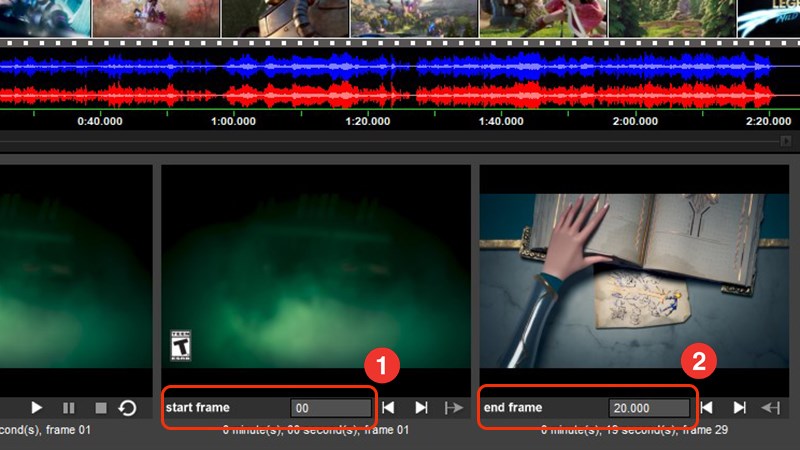
Thiết lập thời gian bằng Start frame và End frame sau đó nhấn OK
Bước 5: Điều chỉnh thời gian trong slide list phù hợp với thời gian thiết lập trước đó. Bạn chỉ cần lấy thời gian kết thúc video trừ cho thời gian bắt đầu. Ví dụ thời gian kết thúc là 10, thời gian bắt đầu là 0 thì lấy 10-0=10s.
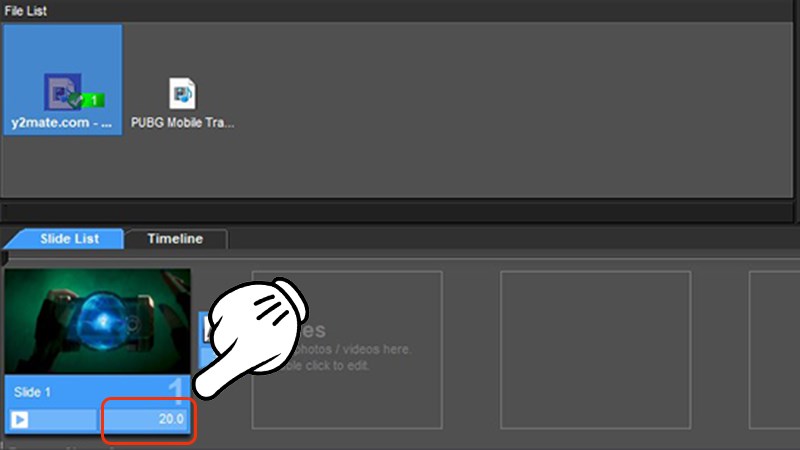
Điều chỉnh thời gian trong slide list phù hợp với thời gian thiết lập trước đó
II. Cách ghép video
1. Hướng dẫn nhanh
Kéo thả video trong PC vào mục Slideshow và click đúp vào video > Click chọn vào Layers là video cần cắt và chọn mục Layer setting > Chọn Trim trong mục Video Clip Setting > Có thể thiết lập thời gian cho video (xem mục I) để ghép > Nhấn OK > Thiết lập điểm giao bằng cách nhấn vào điểm giao giữa 2 video (chữ AB) > Nhấn vào Themed rồi chọn hiệu ứng cho điểm chuyển giao video.
2. Hướng dẫn chi tiết
Bước 1: Kéo thả video trong PC vào mục Slideshow và click đúp vào từng video để chỉnh sửa.
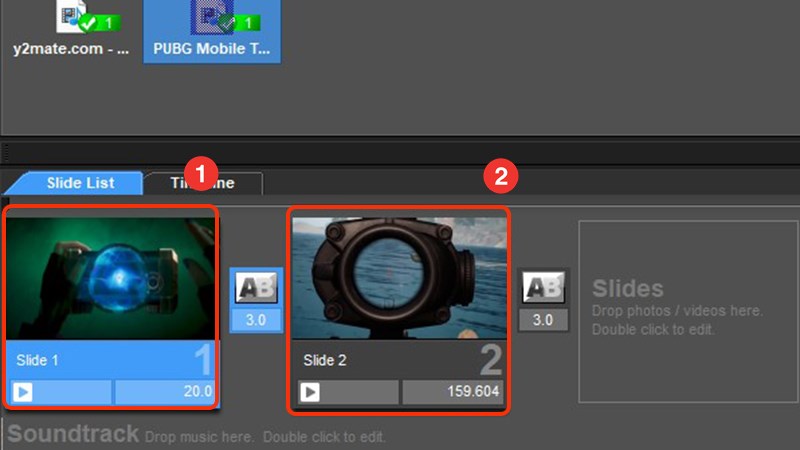
Kéo thả video trong PC vào mục slideshow và click đúp vào video.
Bước 2: Click vào video trong mục Layers và chọn Layer setting.
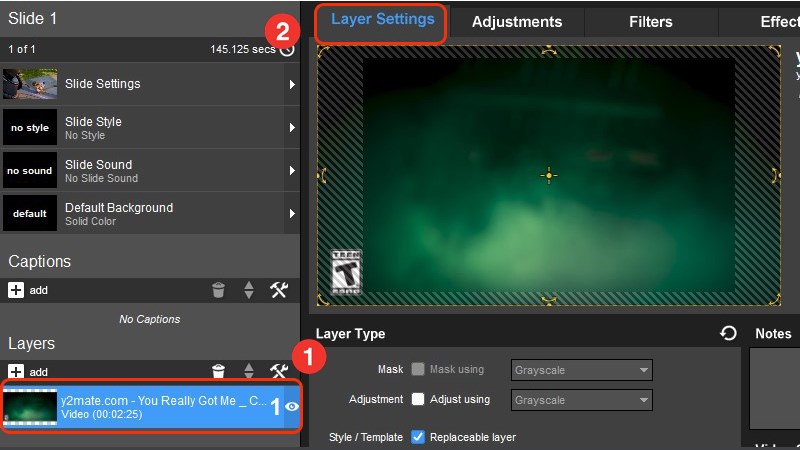
Click vào video trong mục Layers và chọn Layer setting
Bước 3: Nhấn chọn Trim trong Video Clip Setting. Sau đó bạn có thể thiết lập thời gian cho video (xem mục I).
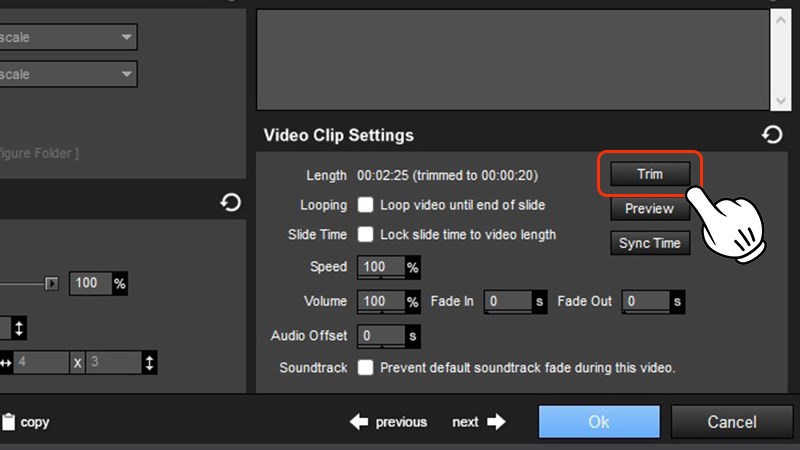
Nhấn vào Trim trong Video Clip Setting
Bước 4: Thiết lập điểm giao hai video bằng cách nhấn vào điểm giao giữa 2 video (chữ AB).
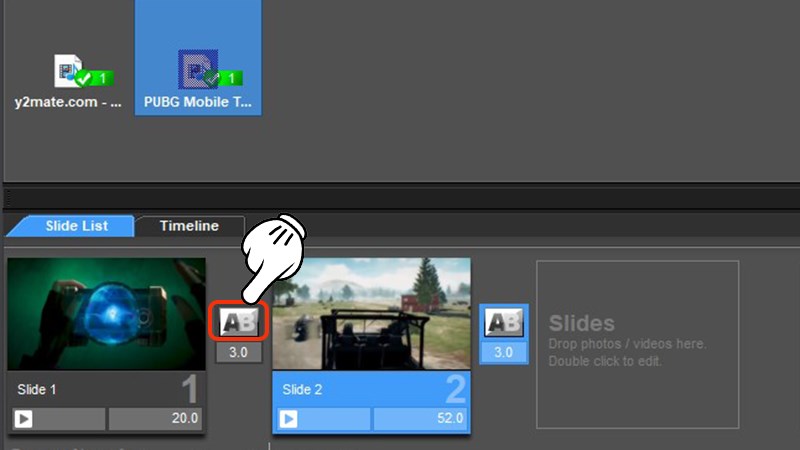
Nhấn vào điểm giao (chữ AB) để thiết lập hiệu ứng chuyển video
Bước 5: Nếu bạn muốn đoạn video đầu chuyển ngay qua đoạn thứ thì tại điểm chuyển giao (chữ AB) bạn chọn 0. Nếu bạn muốn chỉnh hiệu ứng cho điểm chuyển giao thì nhấn vào Themed rồi chọn hiệu ứng.
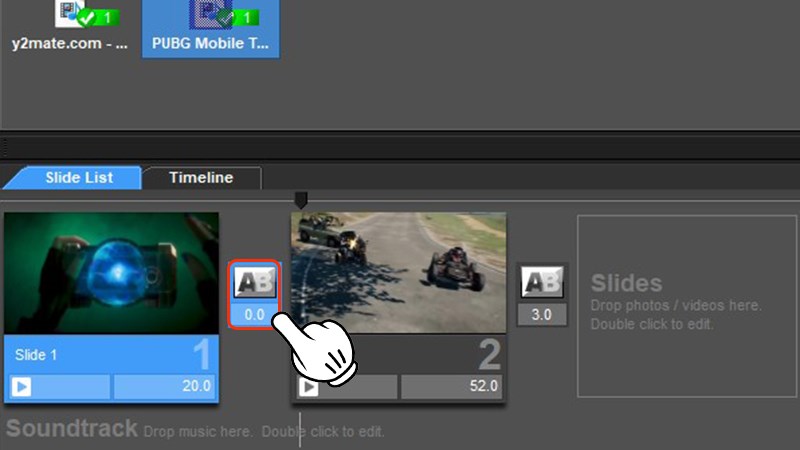
Nếu muốn video chuyển ngay thì nhập 0 vào vị trí điểm giao
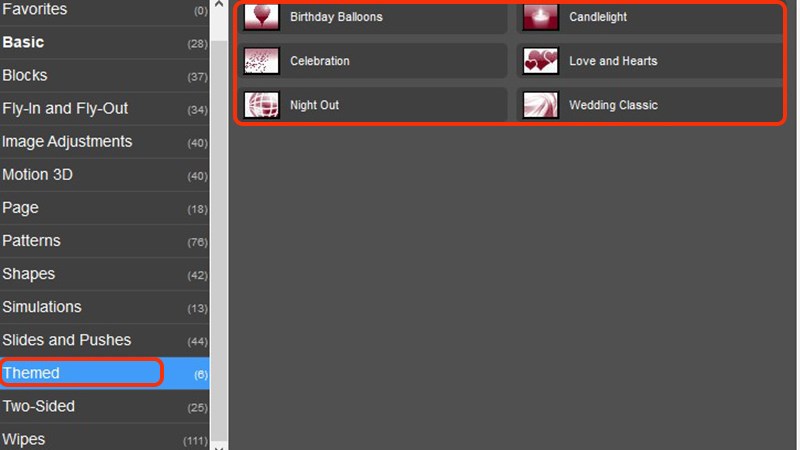
Hoặc chọn hiệu ứng bằng cách click vào điểm (AB)
III. Một số lỗi thường gặp
- Quên điều chỉnh lại thời gian video trong Slide list làm đoạn video bị lỗi.
- Xuất hiện dòng chữ vàng trên video do dùng bản Proshow dùng thử.
- Lỗi font chữ khi chèn chữ Tiếng Việt.
- Lỗi xuất video.
Với hướng dẫn trên bạn hoàn toàn có thể cắt ghép một video với Proshow Producer như mong muốn. Chúc các bạn thành công. Nếu thấy bài viết hay thì chia sẻ với mọi người, nếu có thắc mắc gì thì để lại bình luận bên dưới nhé.
Nguồn tham khảo:photopia.nl/proshow
- Share CrocoBlock key trọn đời Download Crocoblock Free
- Cung cấp tài khoản nghe nhạc đỉnh cao Tidal Hifi – chất lượng âm thanh Master cho anh em mê nhạc.
- [Video] Cách chép số điện thoại từ máy sang SIM trên điện thoại OPPO – Thegioididong.com
- Apple Watch S6 LTE 44mm viền thép dây thép | Giảm 10%
- Cách sửa lỗi Could not initialize graphics system trong Đế chế, không
- Phần mềm theo dõi điện thoại không cần cài đặt vào máy người khác
- Thay Màn Hình Blackberry Porsche P’9983 Chính hãng – Uy tín – Tin cậy | friend.com.vn
Bài viết cùng chủ đề:
-
Cách thu hồi, lấy lại tin nhắn SMS lỡ gửi nhầm trên iPhone, Android – Thegioididong.com
-
Hướng dẫn Set thêm RAM ảo cho máy tính Win 7/ 8 /10
-
Ổ cứng bị hỏng có khôi phục dữ liệu được không?
-
Cách check mã vạch 697 biết ngay là hàng nội địa Trung xịn xò
-
Mô hình nến Spinning Tops (Con Xoay) – Kienthucforex.com
-
Hướng dẫn cách cài đặt, khóa màn hình chờ máy tính win 7 – Blog hỗ trợ
-
Những hình ảnh Fairy Tail đẹp nhất
-
Cách ghép nối AirPods với PC, Mac và thiết bị khác – QuanTriMang.com
-
Tranh tô màu hươu cao cổ đơn giản, đẹp nhất dành cho bé yêu
-
Lạc Việt: Phần mềm TRA từ điển dịch tiếng Trung kinh điển (Máy tính) (Update 2021) ⇒by tiếng Trung Chinese
-
4 loại máy lọc nước tại vòi Panasonic được ưa dùng – Minh Long Home
-
Top 9 từ điển tiếng Nhật tốt nhất giúp học tiếng Nhật hiệu quả
-
So sánh 4 hãng ắc quy ô tô tốt nhất hiện nay | G7Auto.vn
-
5 Cách Kiếm Tiền ĐƠN GIẢN Cho Học Sinh, Sinh Viên – Uplevo Blog
-
Chuyển tiền vào tài khoản nhưng KHÔNG nhận được tin nhắn?
-
Khắc phục lỗi máy tính không nhận ổ cứng chắc chắn thành công

